ИСО је најчешће коришћени формат слике дискакреирање копија оптичких дискова, укључујући ЦД-ове, ДВД-ове и Блу-зраке. Главна предност ИСО-а у односу на друге врсте формата слика је што се он не чува у спремнику датотека, а као друго, свако може креирати потпуно исту копију оптичког диска у ИСО формату, а све податке дистрибуиране у секторима има у изворном облику. ИСО радионица је услужни програм алл-ин-оне за издвајање датотека изСлике ИСО диска, Бацкуп података на оптичком диску у ИСО и ЦУЕ формат слике, Претворите ИСО у различите формате слика и на крају Снимите ИСО слику на ЦД, ДВД и Блу-Раи диск. Ако за извршавање било које од ових операција са ИСО датотекама користите више од две апликације, ИСО Ворксхоп је апликација коју вреди покушати.
Главни интерфејс дизајниран је на минимум. Сва четири задатка - „Ектрацт“, „Бацкуп“, „Претвори“ и „Бурн“ (Постројење) се налазе на главном екрану Клик на тип задатка отвориће нови прозор, показујући опције за обављање одговарајућих операција.

У прозор задатка „Издвоји“, учитајте датотеку ИСО сликекликом на дугме Учитај. Након учитавања, у њему ће бити приказане доње датотеке и мапе, чекајући да корисник кликне дугме Издвоји како би једном почео да вади податке. Ипак, ако желите да издвојите одређене датотеке и мапе, кликните десним тастером миша на фасциклу / датотеку и изаберите Издвоји.
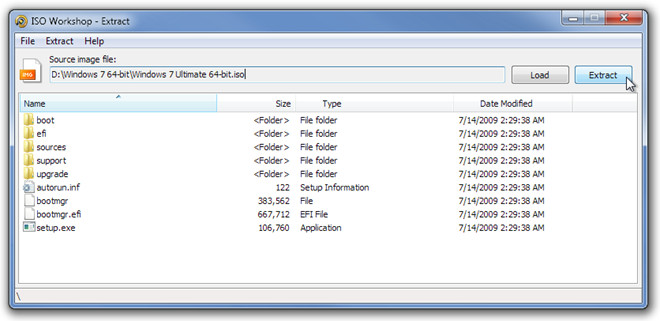
Да бисте вратили главни екран из било којег задаткау менију Датотека кликните на Почетно. Стварање резервне копије слике диска је једноставно. Након што сте уметнули диск у оптички диск диск, одредите одредишну датотеку слике, одаберите формат слике ИСО или БИН и кликните на Бацкуп да бисте започели поступак.
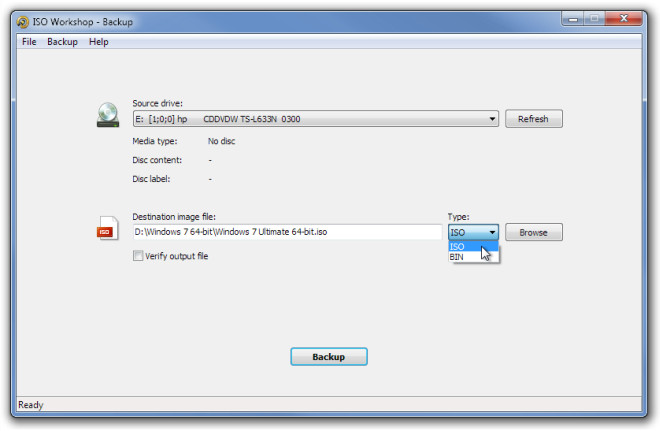
Омогућује претварање сликовних датотека у БИН и ИСО формат слике. Заједно са претворбом, може потврдити излазну датотеку за провјеру резултирајуће слике диска за било какве разлике.
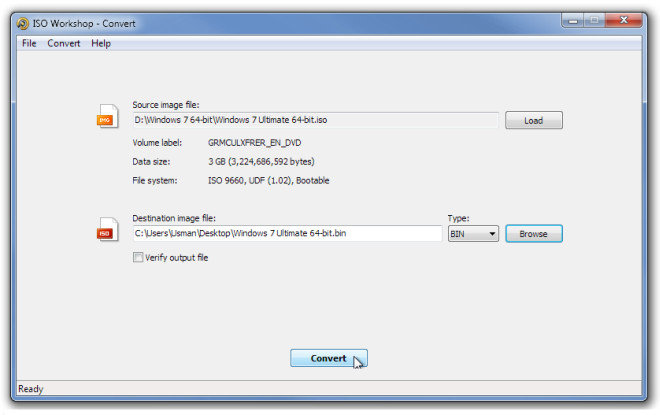
Снимање ИСО дискова на оптичке дискове је једноставнотакође. Једном када се учита ИСО датотека, показат ће датотечни систем и укупна величина података. Пре него што започнете поступак нарезивања, проверите да ли је уметнути оптички диск избрисан, ако нисте сигурни, кликните Избриши да бисте у потпуности избрисали диск, а затим Сними за снимање да бисте одређени ИСО датотеку снимили на оптички диск.
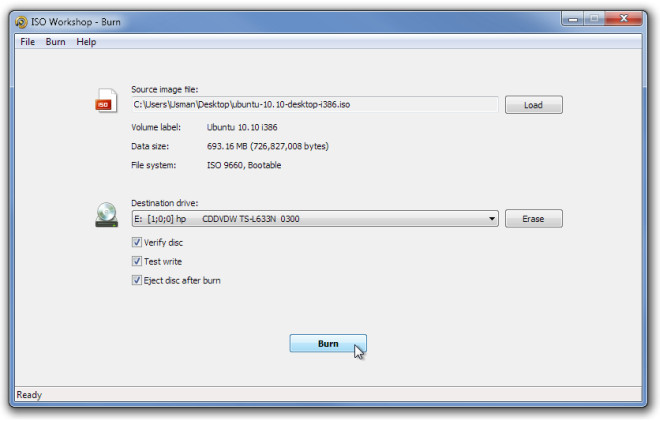
Раде све верзије оперативног система Виндовс, укључујући Виндовс 7.
Преузмите ИСО радионицу













Коментари